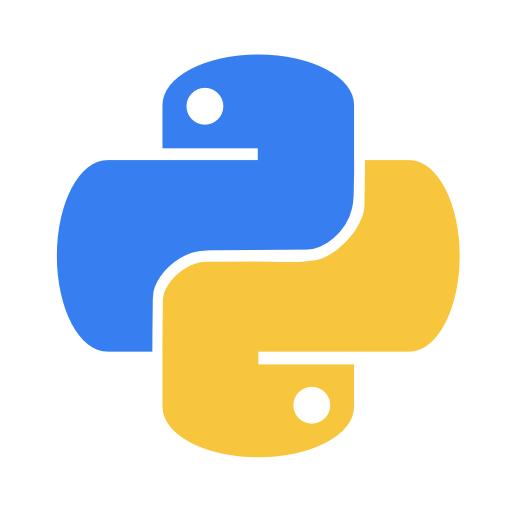0. 먼저 아나콘다 프롬프트를 실행시킨다.
1. 아나콘다 환경 업데이트
1-1. 기본 뼈대 업데이트
conda update -n base conda
1-2. 패키지 업데이트
conda update --all
1-3. 패키지 관리 시스템인 PIP 업데이트
python -m pip install --upgrade pip
2. 파이썬 버전 변경
파이썬 버전을 변경하면 기본적으로 기존 패키지와 호환되지 않을 수 있으므로
기존 환경은 유지하고, 새로운 가상환경을 만들어서 그 버전을 사용하자!
2-1. 현재 변경 가능한 파이썬 버전 검색
conda search python
2-2-1. 기존 환경은 유지하고, 새로운 가상환경을 만들어서 원하는 파이썬 버전을 적용하는 법
(예를 들어 3.11.0 버전을 적용하고 싶다면)
conda create -n py3_11 python=3.11.0 anaconda
2-2-2. 아나콘다의 기본 파이썬 버전을 아예 원하는 버전으로 바꾸는 명령 (권장하지 않음!)
conda install python=3.11.0
conda update --all이 경우, 다시 패키지를 업데이트 해야 한다.
성공적으로 작업이 완료되었다면
conda activate py3_11
conda deactivate같은 명령을 통해 가상 환경에 들어가 원하는 패키지를 추가하자.
아니면 Anaconda Navigator를 사용해도 된다!
3. "Solving environment: failed with initial frozen solve. Retrying with flexible solve" 에러가 발생했을 때
가끔씩 어떤 패키지를 설치하려고 하면 이런 에러가 발생하는 것을 볼 수 있다.
발생하는 이유도 여러가지이고, 그에 따른 해결 방법도 여러가지이지만 해결 방법 중 하나를 소개하자면
3-1. libmamba solver를 설치해서 에러를 해결해보자!
https://github.com/conda/conda/issues/8051#issuecomment-1549451621
can't install anything using conda, it hangs in solving environment · Issue #8051 · conda/conda
Hello, I don't seem to be able to install anything using conda. It hangs in "solving environment". I tried: conda install -c anaconda pip conda install conda-build conda update conda conda install ...
github.com
위 링크에 나와있듯이 Conda 유지 관리자들은 이전 Solver가 느리다는 것을 알고 있으며,
그래서 libmamba Solver를 허용하는 데 노력하고 있다고 한다.
conda install -n base conda-libmamba-solver
3-2-1. 패키지를 설치할 때 solver를 지정해주는 명령
conda install "원하는 패키지" --solver=libmamba
3-2-2. 또는 libmamba를 default solver로 지정하는 명령
conda config --set solver libmamba